さて、あなたはお気に入りの映画を手に入れました長い間視聴するのを待っていたインターネット。今では、音質は耳にふさわしいものではないと考えています。エンコード処理中に何かが台無しになったか、オーディオ機器が適切に設定されていない可能性があります。問題が後者のカテゴリに属する場合は、試してください AC3Filter。 適切に最適化するための強力なアプリケーションですPCのオーディオ出力。このユーティリティは、AC3 / DTS / MPEGオーディオ形式をデコードできるリアルタイムオーディオデコードおよび処理用に設計された優れたDirectShowフィルターです。このアプリケーションは、次のようなさまざまなメディアプレーヤーをサポートしています。 Media Player Classic, ZoomPlayer, PowerDVD, WinDVDなど。さまざまな設定を調整できますアプリケーションの構成コンソールから。主な機能には、SPDIFのすべてのソースからのマルチチャンネルオーディオ出力、自動ゲイン制御、クリッピング、ダイナミックレンジ圧縮、Dolby Surround / Pro Logic / Pro Logic IIが含まれます。
インストール後、アクセスできますメディアプレーヤー内(MPCなど)から、または[スタート]メニューを起動して、アプリケーションの構成ウィンドウを開きます。起動する前に、プレーヤーのデフォルトフィルターがAC3、DTS、およびLPCMデコーダーに対して無効になっていることを確認してください。
AC3Filterには、オーディオの忠実度を構成するオプションが含まれています。の 物性 ウィンドウが持っています メイン、ミキサー、ゲイン、イコライザー、SPDIF、システム そして 約 タブ。各タブには、独自のオプションセットが含まれています。で メイン タブには、次のようなオプションがあります 出力フォーマット モノ、ステレオ、5.1、7.1などのオーディオチャンネルを選択します。オーディオも変更できます。 割合 そして PCM 設定。デジタルオプティカルまたはSPDIFを使用している場合は、有効にします SPDIFを使用する メニューから。いつでもボリューム出力を上げることができます 利益 オーディオが好みにやや低いと感じた場合。再生中に設定にアクセスすると、 CPU、入力レベル そして 出力レベル 使用されているCPUリソースなどの進行状況バーがパーセンテージで表示されます。

の ミキサー タブでは、次の形式を出力できます AC3 / EAC3 そして マトリックスプリセット、 あなたがヒットする必要があります セーブ 選択して設定を保存した後。の 音声 そして 囲む スライダーを使用すると、それぞれ音声の明瞭度とサラウンド効果を高めることができます。
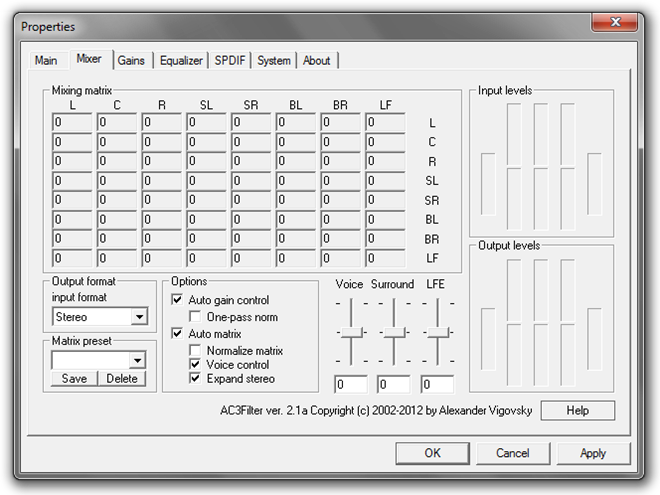
の 利得 タブには有効化の設定が含まれています 低音のリダイレクト そして設定 ベース先 サブウーファーまたはフロントチャンネルのいずれかに。オーディオの最適化に役立つ入力および出力ボリュームスライダーがあります。異なるイコライザー設定を選択できます イコライザ タブ。必要に応じてカスタムプリセットを保存できます。光出力を備えたオーディオ機器を使用している場合、 SPDIF いくつかの異なるエンコードオプションが含まれています。
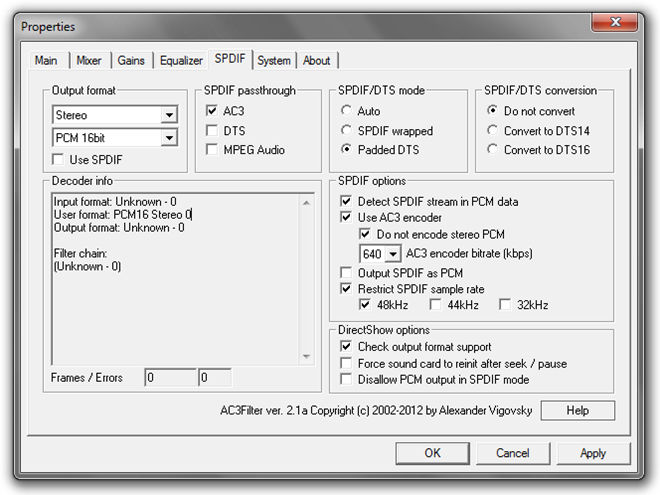
クリックする システム あなたにその他を与えます。 Flacなどのオーディオ形式でAC3Filterを有効にするなどのフィルターオプション。その他の設定には フィルターのメリット, デフォルトのオーディオレンダラー、オーディオ/ビデオ同期、ジッター補正、ローカリゼーション 等
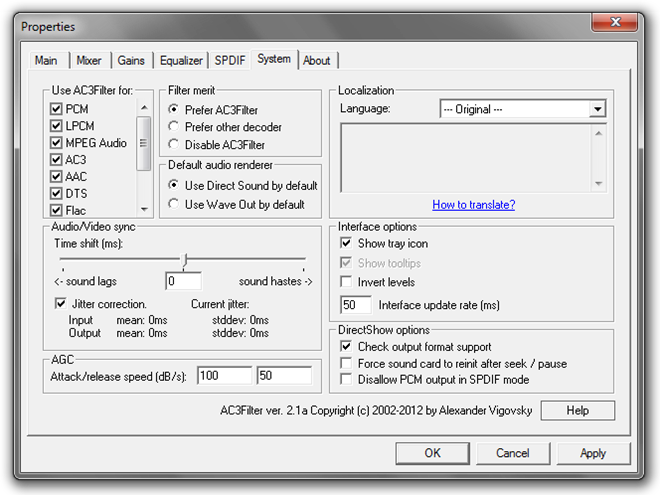
このアプリケーションは、Windows XP、Windows Vista、Windows 7、およびWindows 8で動作します。
ダウンロードAC3Filter













コメント